WhatsApp-reaktioner: Hur man använder WhatsApp-reaktioner på Android, iOS och WhatsApp Web
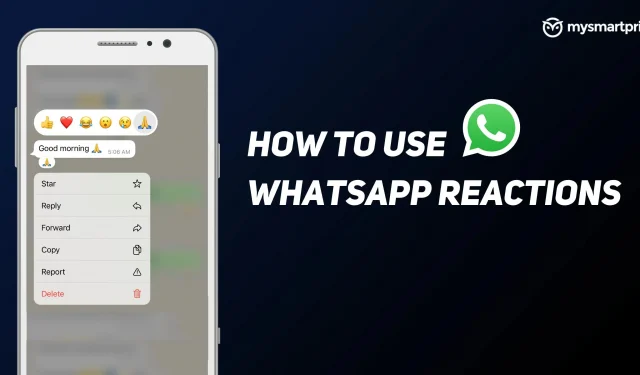
WhatsApp är en av de mest populära plattformarna för privata meddelanden i världen. Med över 2 miljarder aktiva användare varje månad över hela världen har det köttägda företaget redan kringgått plattformar som Facebook Messenger och WeChat. Med så många användare testar företaget alltid nya funktioner med beta-användare och de nya funktionerna kommer så småningom också att ta sig in i den stabila versionen av appen.
En sådan funktion är WhatsApp Reactions, som nyligen har blivit tillgänglig för alla användare av WhatsApp-plattformen. WhatsApp-reaktioner läckte först ut och sedan skickades uppdateringen till vissa beta-användare och en bredare lansering av densamma startade den första veckan i maj, och i slutet av den andra veckan verkar reaktionsfunktionen vara tillgänglig för alla användare runt om i värld. Android, iOS och WhatsApp Web. I den här guiden tar vi en titt på hur WhatsApp-reaktioner kan användas och hur man använder dem på alla plattformar.
Vad är WhatsApp-reaktioner?
För dem som är storanvändare av Facebook Messenger och Twitter DM, är detta bekant territorium. WhatsApp-reaktioner fungerar också på liknande sätt. Reaktioner är ett snabbt sätt att svara på ett meddelande eller en mediafil. Detta är främst för att minska trängseln i grupper och privata meddelanden. Med den här funktionen kan du trycka länge på ett meddelande för att se reaktionen. Du kommer att få sex emoji – tummen upp, hjärta, skratt, wow, ledsen och bön att välja mellan och whatsapp kommer att lägga till alternativ i framtiden. Meddelandereaktioner kan användas för textmeddelanden, bilder och ljudmeddelanden, till och med videor. Så här kan du använda reaktioner i whatsapp.
Hur man använder WhatsApp-reaktioner på Android/iOS
- Öppna WhatsApp-appen på Android/iOS.
- Klicka på en gruppchatt eller privat chatt som du vill svara på.
- Tryck och håll på meddelandet du vill lägga till en reaktion på
- Ett nytt popup-fönster visas med sex emojis.
- Klicka på någon av dem
- Din WhatsApp-reaktion kommer att visas under texten/mediet du valde för reaktionen.
För tillfället är endast sex emojis tillgängliga för reaktion, i framtiden kommer, enligt företaget, ett ännu bredare utbud av uttryck att läggas till.
Hur man använder whatsapp-reaktioner på whatsapp-webben
- Öppna WhatsApp-webbplatsen
- Skanna QR-koden och logga in på ditt WhatsApp-konto.
- Alla dina chattar kommer nu att vara synliga på WhatsApp Web.
- Klicka på en gruppchatt eller privat chatt som du vill svara på.
- Håll muspekaren över ett meddelande/ljud/bild/video
- En emoji-ikon visas bredvid meddelandet/mediafilen.
- Klicka på smileyen
- Ett nytt popup-fönster visas med sex emojis.
- Klicka på någon av dem
- Din WhatsApp-reaktion kommer att visas under texten/mediet du valde för reaktionen.
Hur man aktiverar/inaktiverar reaktionsmeddelanden
Även om det är bra att ha reaktioner i grupper och chattar, kommer WhatApp att skicka meddelanden när ditt meddelande eller media får en reaktion från andra användare. Om detta händer i en stor grupp kan aviseringarna vara irriterande. Det finns dock ett sätt att inaktivera dessa meddelanden på Android, iOS och webben.
Hur man aktiverar/inaktiverar reaktionsmeddelanden på Android/iOS
- Öppna whatsapp
- Klicka på de tre prickarna i det övre högra hörnet
- Välj Inställningar
- Klicka på avisering
- Aktivera eller avaktivera ”Reaktionsmeddelanden” beroende på dina önskemål.
Hur man aktiverar/inaktiverar reaktionsmeddelanden i WhatsApp Web
- Öppna WhatsApp-webbplatsen
- Klicka på menyn/tre prickar i det övre högra hörnet av chattarna.
- Välj Inställningar
- Klicka på avisering
- Aktivera eller inaktivera kryssrutan ”Reaktionsmeddelanden” beroende på dina önskemål.
Lämna ett svar